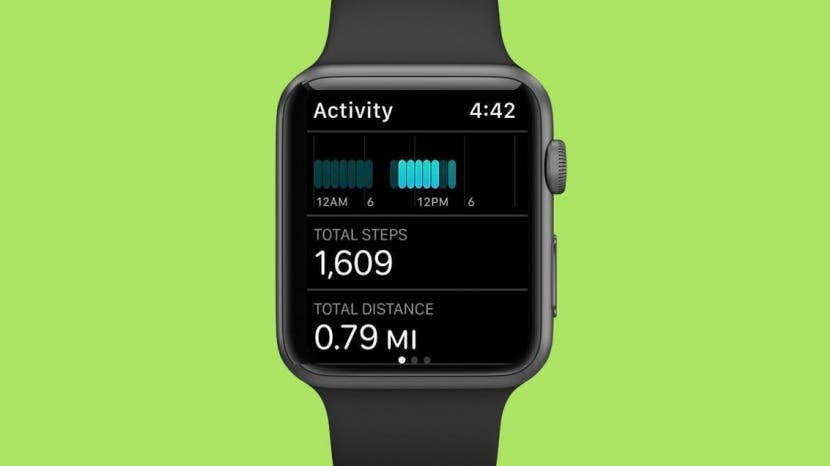
Dit Apple Watch er din personlige assistent, din personlige træner og din mest tilgængelige gadget. En af de bedste måder at nå dine daglige træningsmål og forblive motiveret på er at spore dine skridt, hvilket bidrager til dit samlede antal kalorier forbrugt. Det er dog vigtigt at sikre, at din Apple Watch skridttæller fungerer korrekt, ellers kan du se unøjagtige trinsporingsresultater. I denne artikel ser vi på, hvordan du sikrer dig, at dit Apple Watch er i stand til nøjagtigt at tælle dine skridt, og hvordan du kalibrerer dit Apple Watch-trintæller, hvis det er unøjagtige resultater.
Relaterede: Aktive kalorier vs. Totale kalorier på Apple Watch: Hvad er forskellen?
Hvad er der i denne artikel:
- Hvorfor er mit Apple Watch-trintæller ikke nøjagtigt?
- Ret dit Apple Watch Step Tracker: Tjek dine indstillinger for placeringstjenester
- Sådan kalibrerer du dit Apple Watch for at rette unøjagtig trinsporing
- Sådan genkalibreres trintælleren på Apple Watch
Hvorfor er mit Apple Watch-trintæller ikke nøjagtigt?
Apple Watch er en af de smarteste små gadgets derude, men det betyder ikke, at det ikke kan tage fejl af antallet af trin, du tager. Der kan være flere årsager til, at din step tracker er unøjagtig på dit Apple Watch. Det kunne være et simpelt problem med en simpel rettelse, som disse:
Dit Apple Watch er for løst
Dit ur skal sidde tæt på toppen af dit håndled, ligesom ethvert andet ur. Det skal være behageligt, men må ikke glide rundt.
Dine personlige data er ikke nøjagtige
Apple watch bruger personlige data som vægt og højde til at bestemme din skridtlængde og dine skridt. Du kan sørg for, at disse oplysninger er opdaterede i Health-appen for at sikre en mere nøjagtig aflæsning fra din Apple Watch step tracker.
På den anden side kan du opleve mindre almindelige problemer, der gør dit Apple Watch-trinsporing unøjagtig. Vi vil lede dig gennem et par enkle rettelser, der skulle hjælpe med at løse dine unøjagtige trinsporingsproblemer.
Ret dit Apple Watch Step Tracker: Tjek dine indstillinger for placeringstjenester
- På din iPhone skal du åbne Indstillinger app.
- Rul ned og tryk Privatliv.
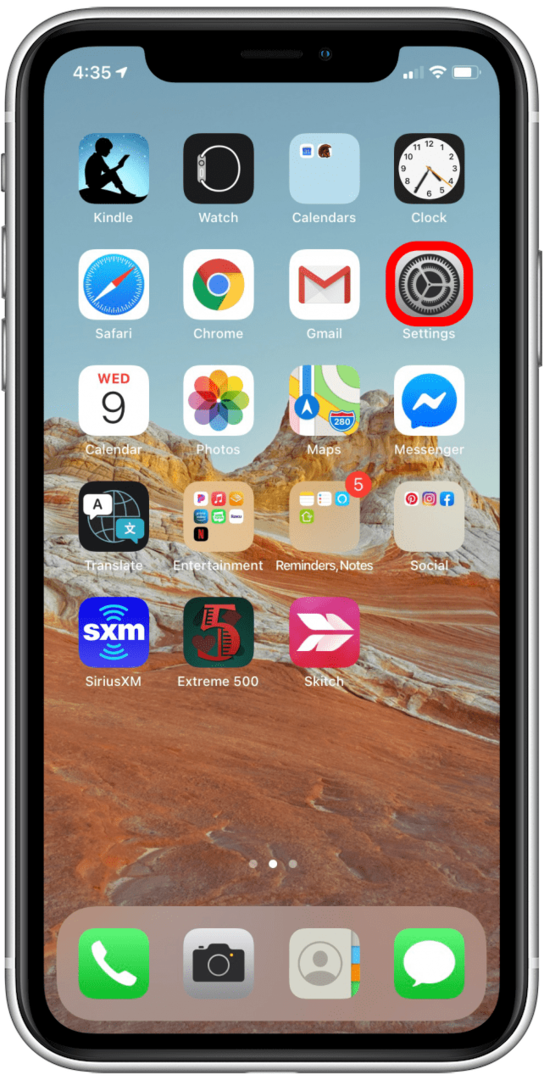
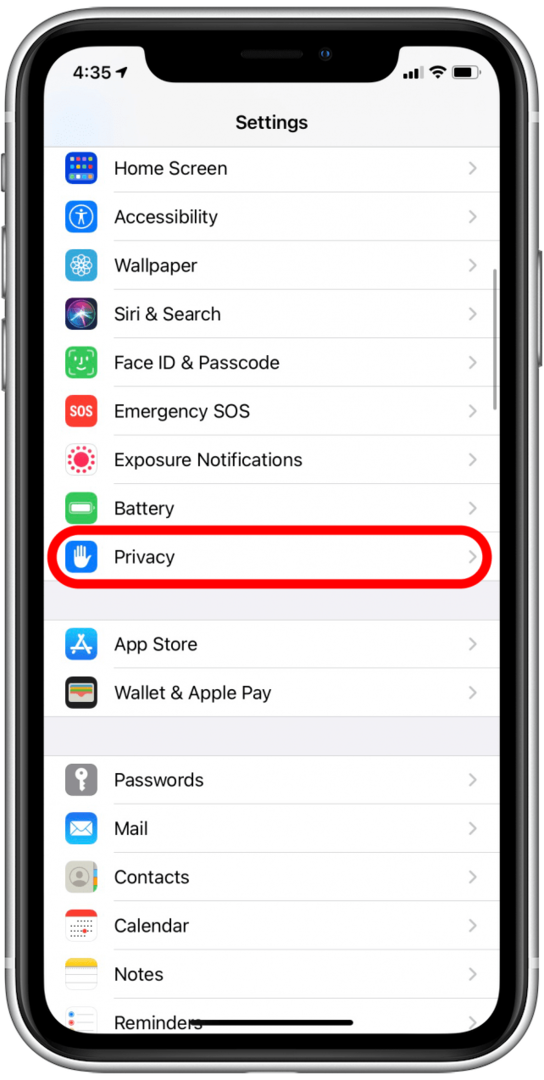
- Vælg Lokationstjenester.
- Sørg for, at Location Services til/fra er tændt. Hvis ikke, slå den til.
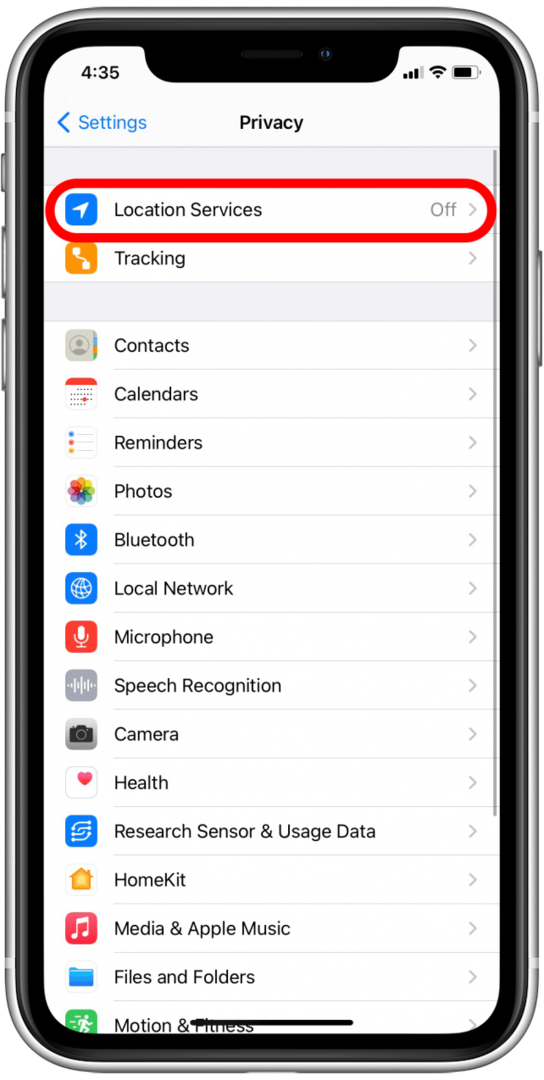
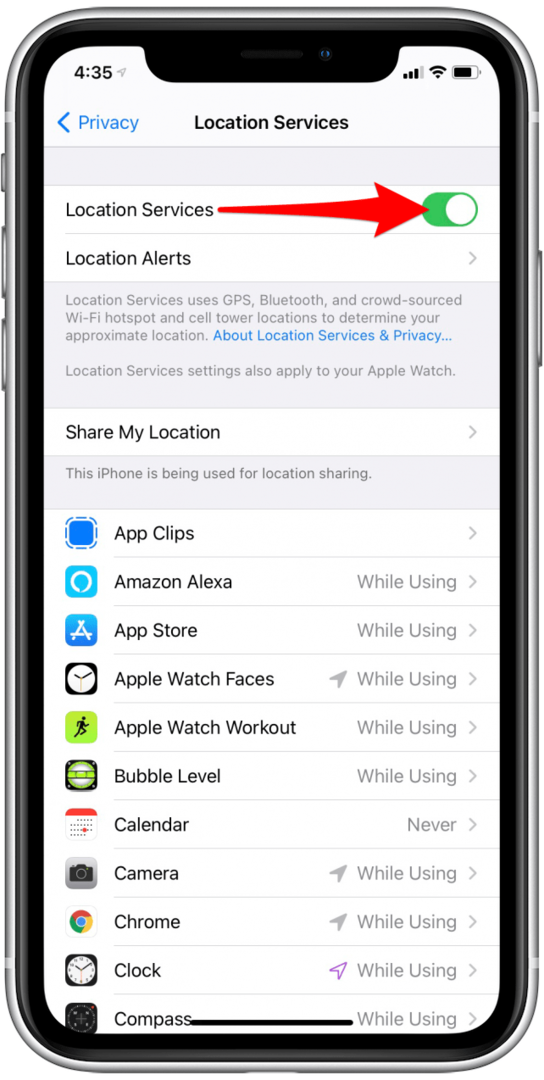
- På listen nedenfor, tjek for at se det Apple Watch træning siger "Mens du bruger."
- Hvis det gør, er du færdig. Hvis ikke, tryk på Apple Watch træning.
- Vælg Mens du bruger appen.
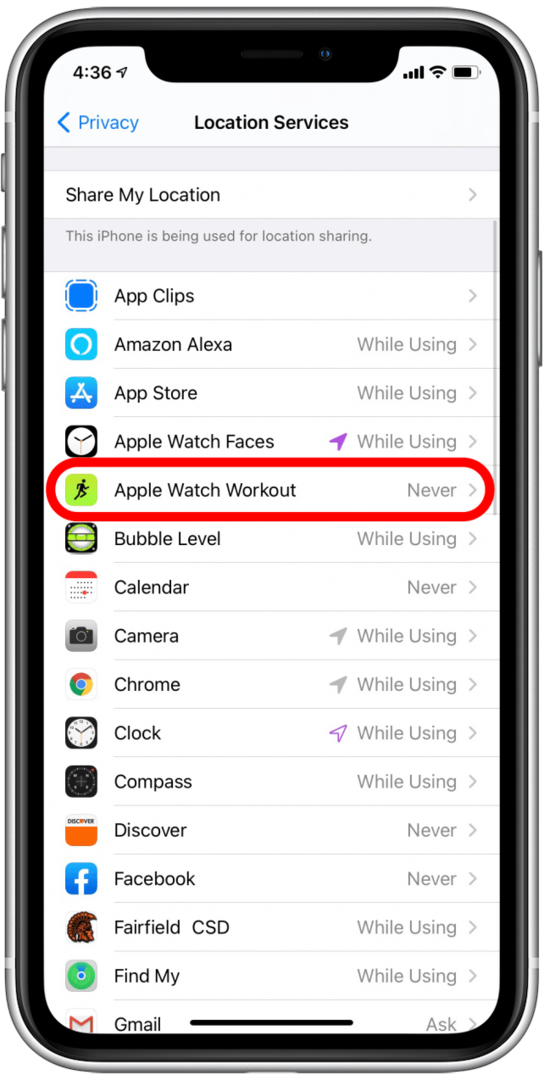
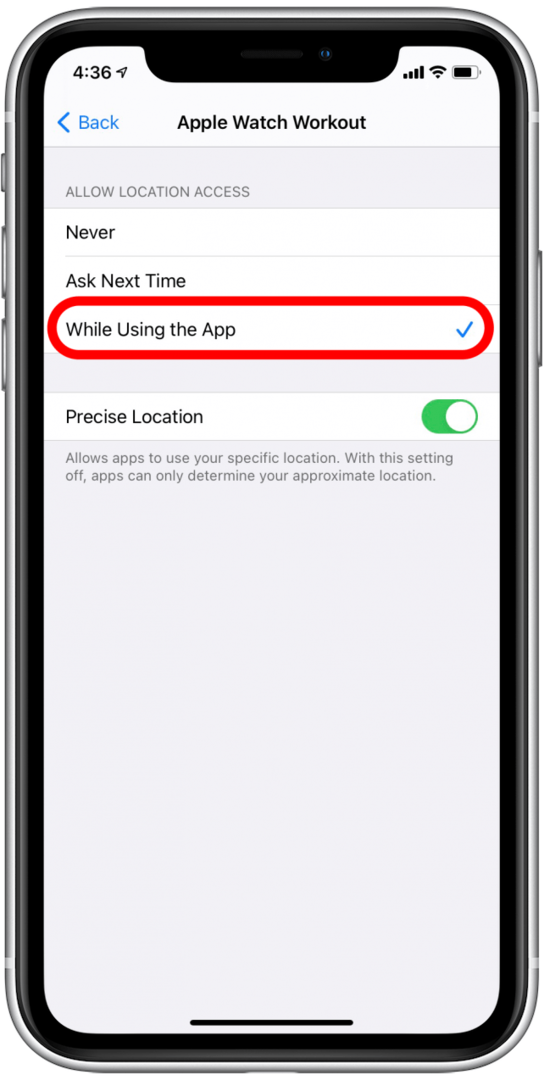
Sådan kalibrerer du dit Apple Watch for at rette unøjagtig trinsporing
For at kalibrere Apple Watch-trintælleren skal du gå eller løbe i mindst 20 minutter, enten i én session eller i sessioner, der summerer til i alt 20 minutter.
Du vil gerne løbe eller gå et fladt sted med god GPS-modtagelse på en skyfri dag. Hvis du har et Apple Watch ældre end Series 2, så tag din iPhone med på gåturen/løbet og træne med den på armen, i lommen eller i hånden. Prøv at løbe eller gå i dit sædvanlige, konsekvente tempo. Dette er for at kalibrere dit ur, ikke for at vinde et løb.
Sådan starter du Apple Watch-kalibreringstræningen:
- Åben Trænings app på dit Apple Watch.
- Tryk på de tre prikker på enten den udendørs løbe- eller udendørs gåtræning for at få adgang til menuen for den pågældende træning.

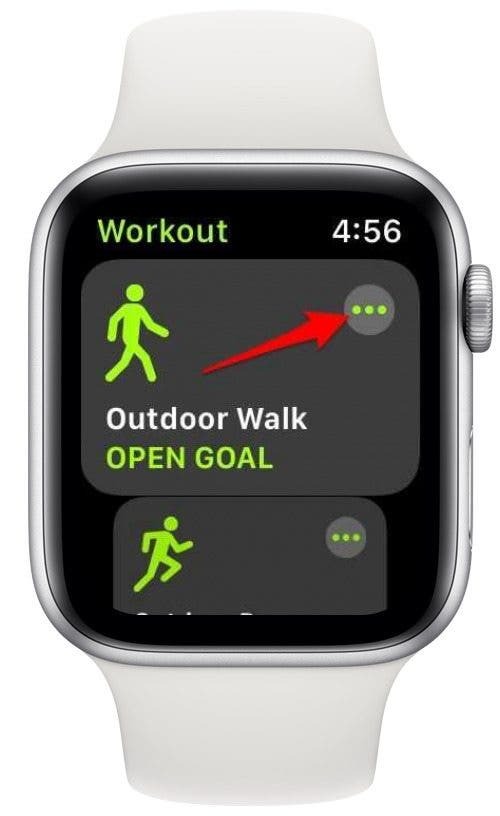
- Vælg Tidsikon.

- Juster træningsvarigheden til 20 minutter ved at trykke på plus- og minusikonerne.
- Begynd din træning ved at trykke på Start.
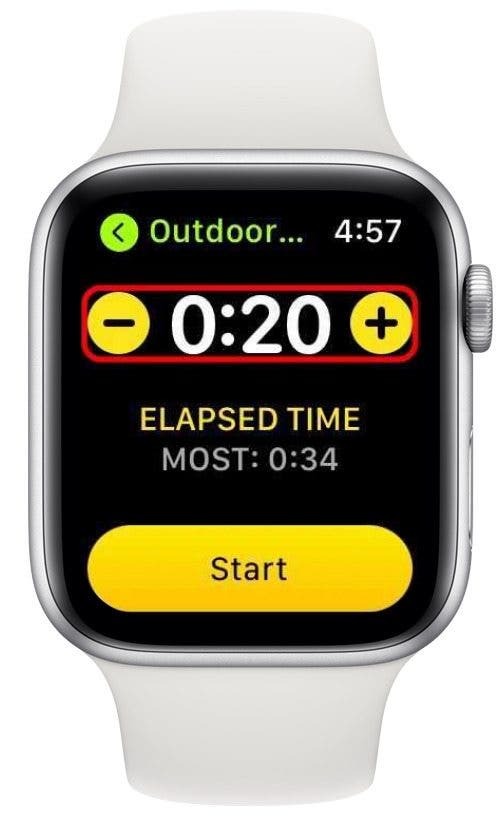
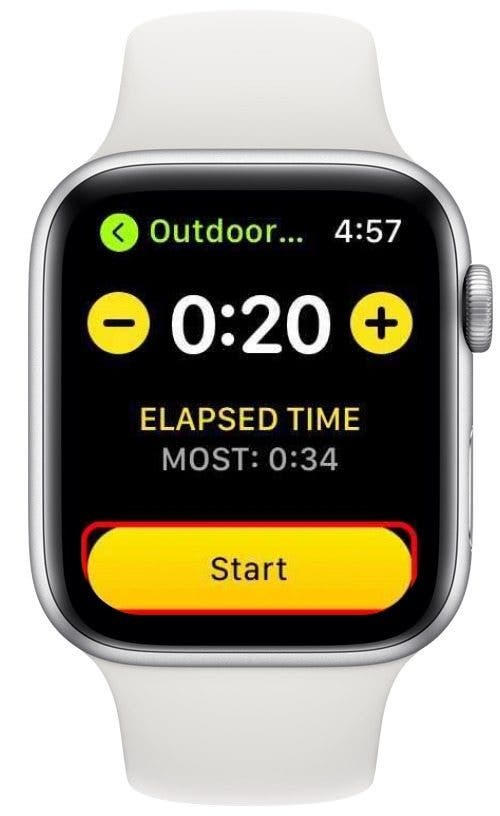
Hver gang du løber eller går, kalibreres dit Apple Watch, så jo mere du bruger dit Apple Watch til at træne, jo mere præcis bliver skridttælleren. Dette gælder også hvornår fejlfinding af Apple Watch træningsminutter.
Sådan genkalibreres trintælleren på Apple Watch
Hvis ingen af ovenstående trin virker for dig, kan det være tid til at genkalibrere skridttælleren på dit Apple Watch. Dette giver dit Apple Watch mulighed for at se bort fra tidligere bevægelsesdata. Følg følgende trin på din iPhone:
- Åbn Se app på din iPhone.
- Rul ned og vælg Privatliv.
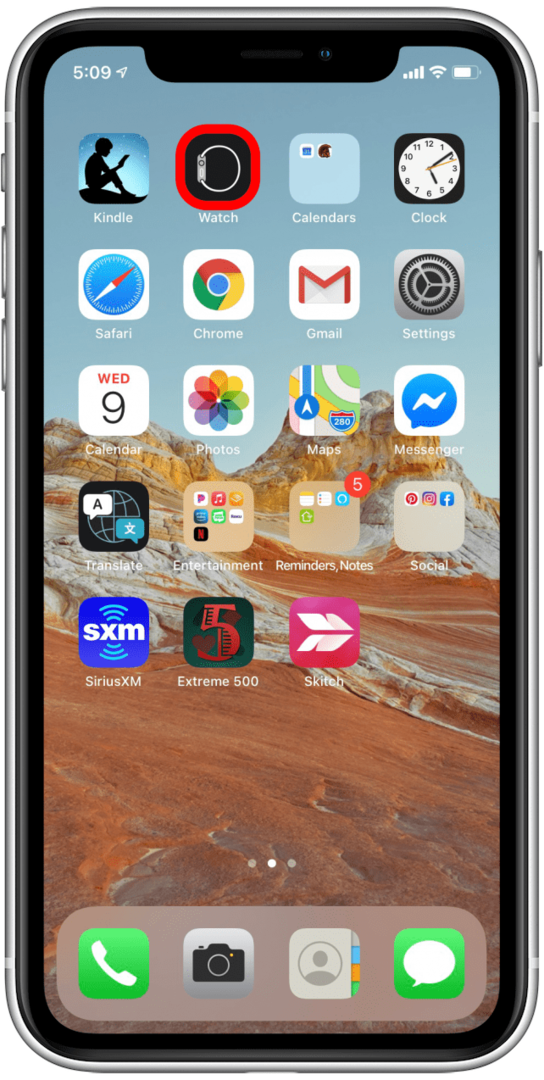
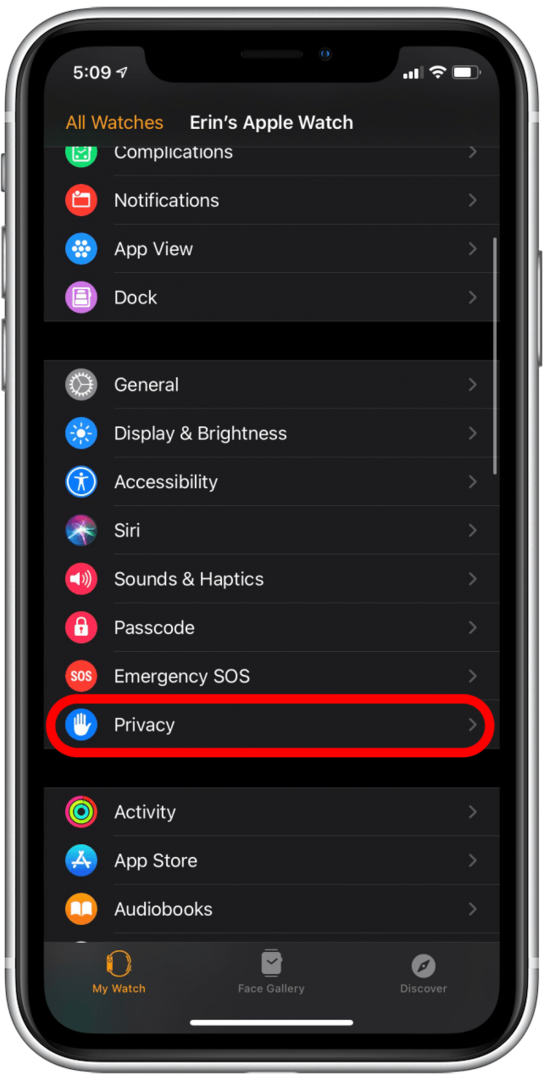
- Vælg Nulstil fitnesskalibreringsdata.
- I bekræftelsesmeddelelsen, der dukker op nederst på din skærm, skal du vælge Nulstil fitnesskalibreringsdata igen.
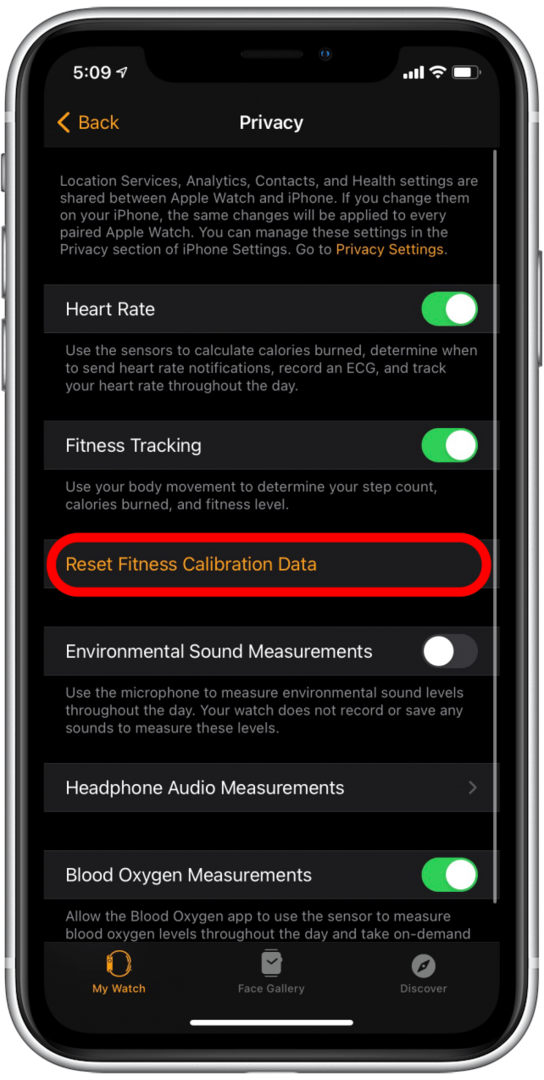
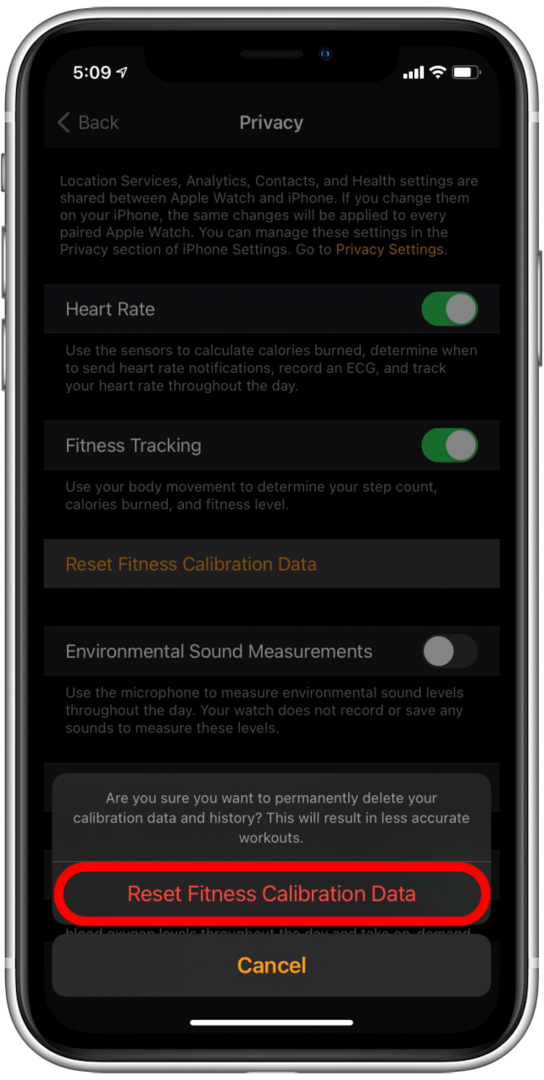
Når du har gennemført disse trin, skal du kalibrere dit Apple Watch ved at udføre en 20-minutters Apple Watch-kalibreringstræning. Vi håber, at disse trin har hjulpet med at forbedre nøjagtigheden af din Apple Watch step tracker!